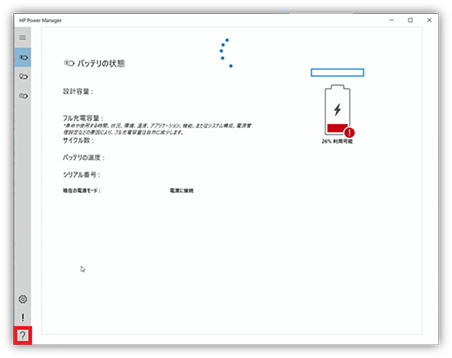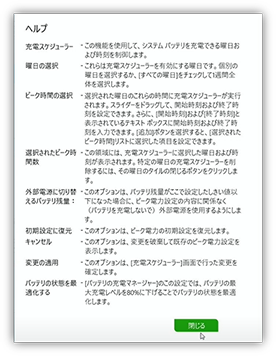文書番号:a30129
HP Power Manager の使用方法
HP Power Manager の使用方法をご案内いたします
HP Power Manager とは
バッテリの充電を管理するアプリケーションです。
ACアダプタを使用せずバッテリで駆動する時間をスケジュールし、また、「バッテリの最大充電レベル」を最適化して寿命を延ばす事ができます。
HP Power Manager の機能を利用するためには、BIOS上の「Power Control(電力コントロール)」を有効にする必要があります。
※デフォルトでは BIOS 上の電力設定は無効になっています。
無効の状態では「充電スケジュールの管理」を選択した際、「BIOS で電源制御が有効になっていません。」のメッセージが表示され、設定変更を行う事ができません。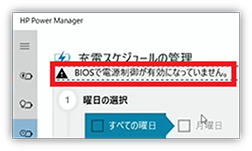
- 電源投入したらすぐに [esc] キーを繰り返し押します。画面の左下に「Entering Startup Menu...」と表示されるのでそのまま待ちます。

- 表示されたメニューから「BIOS セットアップ(F10)」を選択し [Enter] キーを押します。
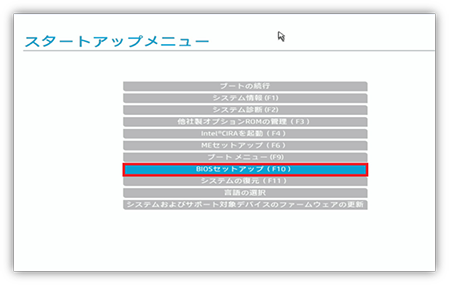
- 「Advanced(詳細設定)」から「Power Management Options(電源管理オプション)」をクリックします。
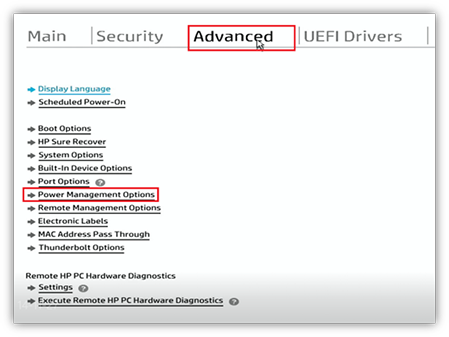
- 「Power Control(電力コントロール)」にチェックを入れます。
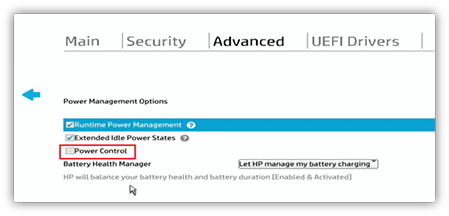
- [esc] キーを2回押して「Save Changes?」と出たら「Yes(はい)」を選んで [Enter] キーを押します。
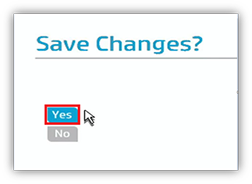
- 「スタート」をクリックし「HP Power Manager」をクリックします。
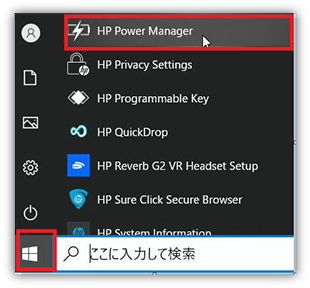
- 「HP Power Manager」が立ち上がります。

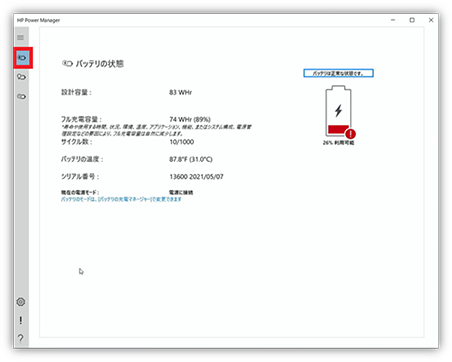
バッテリの状態を最適化する ⇒ 右にスライドするとオンになります。
バッテリの最大充電レベルを 80% に下げることで、バッテリの状態を最適化します。
過充電を防ぐことで、バッテリ膨張の発生を抑制することができ、バッテリ寿命が延びます。
AC アダプタを接続したままでご使用されるお客様向けの設定です。
※デメリット:実充電 80% で充電が止まります。
使用できる時間が短くなるため、持ち歩いて使用することが多い場合はオフにすることをお勧めします。
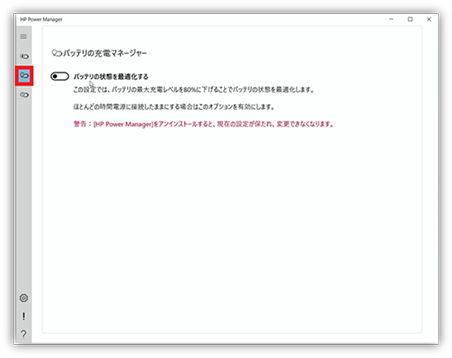
システムバッテリを充電できる曜日および時刻を設定します。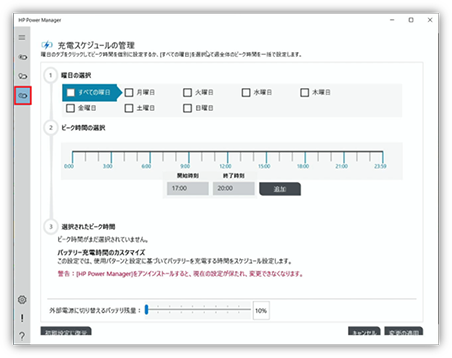


曜日の選択:
充電スケジューラーを有効にする曜日です。
[個別の曜日]もしくは[すべての曜日] を選択できます。
ピーク時間の選択:
選択された曜日のこれらの時間に充電スケジューラーが実行されます。
スライダーをドラッグして、開始時刻及び終了時刻を設定できます。
[開始時刻] 及び [終了時刻] と表示されているテキストボックスに時刻を入力できます。
選択されたピーク時間:
曜日と時刻を選択すると、右の写真のように「③選択されたピーク時間」にスケジュールが表示されます。
外部電源に切り替えるバッテリ残量:
このオプションは、バッテリ残量がここで設定した値以下になった場合に、ピーク電量設定の内容に関係なく、(バッテリを充電しないで) 外部電源を使用するようにします。
初期設定に復元:
ピーク電力の設定を初期設定に戻します。
キャンセル:
変更を破棄して既存のピーク電力設定を表示します。
変更の適用:
充電スケジューラー画面で行った変更を確定して保存します。
HP プライバシーの設定を変更できます。
※デフォルトはすべて「いいえ」です。




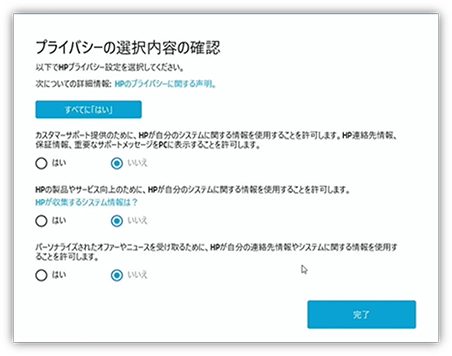
バージョン情報が表示されます。


語句の説明のヘルプが表示されます。